win10截屏怎么自动保存 win10截屏自动保存的步骤
更新时间:2021-02-07 17:30:00作者:huige
我们在使用电脑时经常会用到截图功能,只要使用键盘上的PrintScreen键就会进行截图,可是在低版本的Windows系统中这个功能只会将截图保存在剪切板中,这样很不方便,那么在最新win10系统中我们可以让截屏自动保存,那么要如何设置呢?针对这个问题,接下来给大家讲解一下win10截屏自动保存的步骤吧。
具体步骤如下:
如果只是按下PrintScreen键,全屏截图依然是保存在剪切板中,但是如果按下Win+PrintScreen键就可以将全屏截图保存到用户文档--图片--屏幕截图中。
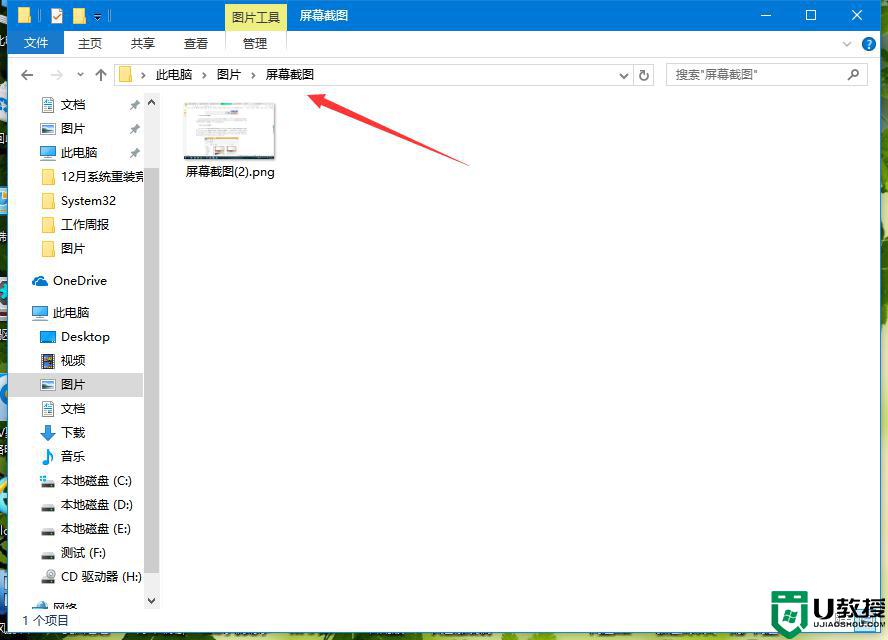
2、另外按Alt+PrintScreen键则只截取当前活动窗口的截图,但是Win键和Alt键不能同时使用。
上述便是win10截屏自动保存的步骤,有这个需要的用户们可以学习上面的方法来进行操作就可以了,希望帮助到大家。
win10截屏怎么自动保存 win10截屏自动保存的步骤相关教程
- win10截图不会自动保存怎么回事 win10如何自动保存屏幕截图
- win10截图文件可以保存在桌面上吗 win10截图自动放桌面的步骤
- Win10全屏截图怎么自动保存为图片文件 Win10截屏图片保存在哪 系统之家
- win10截屏不保存怎么办 win10截屏不能保存的解决教程
- window10截屏保存在哪里 window10截屏保存路径怎么打开
- Win10截图的保存位置在什么哪里?Win10截图的保存位置介绍
- Win10截图的保存位置在什么哪里?Win10截图的保存位置介绍
- win10截屏后没提示怎么回事 win10截屏没有提示保存如何解决
- win10截屏保存到哪了 win10截屏后的图片在哪里
- 怎么打开win10自带录屏存储地址 win10自带的录屏保存在哪
- Win11如何替换dll文件 Win11替换dll文件的方法 系统之家
- Win10系统播放器无法正常运行怎么办 系统之家
- 李斌 蔚来手机进展顺利 一年内要换手机的用户可以等等 系统之家
- 数据显示特斯拉Cybertruck电动皮卡已预订超过160万辆 系统之家
- 小米智能生态新品预热 包括小米首款高性能桌面生产力产品 系统之家
- 微软建议索尼让第一方游戏首发加入 PS Plus 订阅库 从而与 XGP 竞争 系统之家
热门推荐
win10系统教程推荐
- 1 window10投屏步骤 windows10电脑如何投屏
- 2 Win10声音调节不了为什么 Win10无法调节声音的解决方案
- 3 怎样取消win10电脑开机密码 win10取消开机密码的方法步骤
- 4 win10关闭通知弹窗设置方法 win10怎么关闭弹窗通知
- 5 重装win10系统usb失灵怎么办 win10系统重装后usb失灵修复方法
- 6 win10免驱无线网卡无法识别怎么办 win10无法识别无线网卡免驱版处理方法
- 7 修复win10系统蓝屏提示system service exception错误方法
- 8 win10未分配磁盘合并设置方法 win10怎么把两个未分配磁盘合并
- 9 如何提高cf的fps值win10 win10 cf的fps低怎么办
- 10 win10锁屏不显示时间怎么办 win10锁屏没有显示时间处理方法

